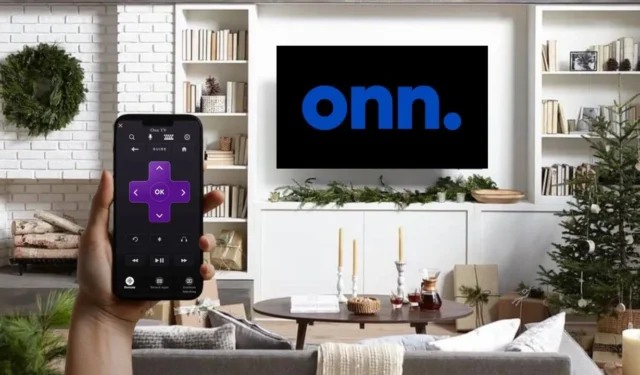
Bien qu’il existe plusieurs façons de contrôler le téléviseur Onn, l’application de télécommande est l’option la plus simple et la plus rapide. L’application imite les fonctions d’une télécommande physique Onn TV afin que vous puissiez l’utiliser sans complications. Il vous suffit d’installer l’application de télécommande correspondante et de la coupler à votre téléviseur Onn. En lisant attentivement cet article, vous apprendrez le processus de contrôle du téléviseur Onn à l’aide d’applications de télécommande.
Contrôlez le téléviseur Onn Roku à l’aide de l’application Roku
Tout d’abord, connectez votre téléviseur Onn Roku au Wi-Fi. Assurez-vous qu’il est connecté à la même connexion sans fil qu’un Android ou un iPhone.
1. Téléchargez l’application Roku depuis le Play Store ou l’App Store de votre smartphone .
2. Exécutez l’application Roku et cliquez sur Autoriser pour accorder les autorisations de stockage.
3. Connectez-vous à l’application Roku à l’aide des informations d’identification valides de votre compte. Si vous ne vous souvenez pas de ces informations, appuyez sur l’ option Continuer en tant qu’invité .
4. Une fois que l’application charge sa page d’accueil, recherchez et cliquez sur le bouton Appareils .
5. L’application commencera à rechercher les appareils connectés au Wi-Fi à proximité.
6. Sélectionnez votre téléviseur Onn Roku dans la liste pour l’associer à l’application.
7. Une fois couplé, vous pouvez voir un statut Connecté , y compris l’ icône Télécommande .
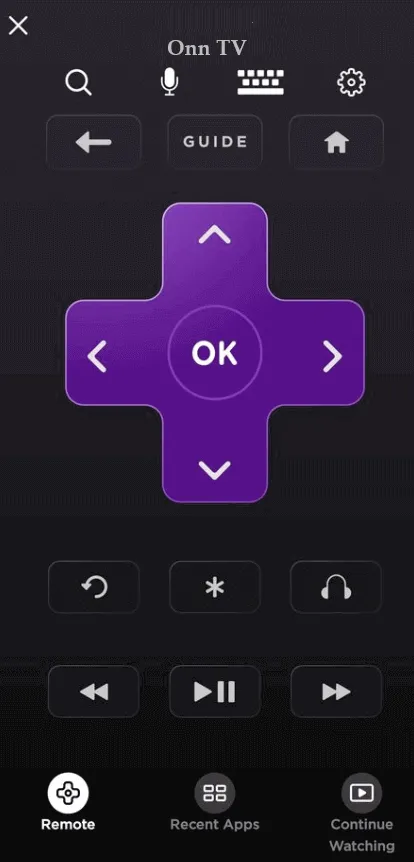
8. Cliquez sur l’ icône Télécommande pour charger l’interface de la télécommande. Utilisez les icônes disponibles pour contrôler votre téléviseur Onn Roku.
Contrôlez Onn Android ou Google TV Box à l’aide de l’application Google TV
Le boîtier ONN Android TV ou Google TV 4K fonctionne sous Android. Si vous avez connecté ce boîtier à votre téléviseur, l’application Google TV peut être utilisée comme télécommande virtuelle. Pour ce faire, connectez votre boîtier Onn TV au même réseau Wi-Fi que votre téléphone.
1. Sur la plupart des appareils Android, vous pouvez voir l’ application Google TV préchargée. Si elle n’est pas disponible, installez l’application depuis le Play Store . Si vous avez un iPhone, vous pouvez obtenir l’application depuis l’ App Store .
2. Exécutez l’application et respectez les politiques de l’application.
3. Sur la page d’accueil de l’application, appuyez sur l’ icône Télécommande ou Connexion .
4. Vérifiez les autorisations contextuelles pour que l’application commence à rechercher les appareils disponibles.
5. Choisissez le nom de votre boîtier TV Onn dans la liste.
6. En conséquence, un code apparaîtra sur l’écran du téléviseur connecté au boîtier Onn TV.
7. Saisissez le code sur l’application et appuyez sur le bouton Pair .
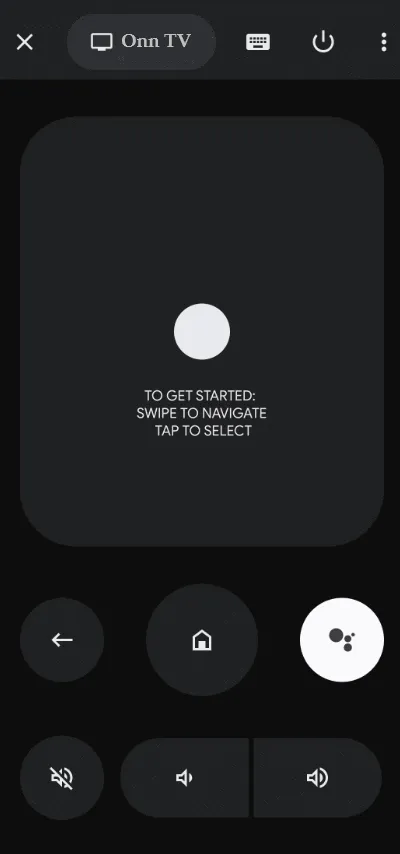
8. L’application Google TV s’associera à l’appareil Onn TV. Ouvrez l’interface de la télécommande et vous y trouverez les icônes de contrôle du téléviseur. Utilisez-les pour contrôler votre téléviseur Onn.
Contrôlez le téléviseur LED HD Onn à l’aide de l’application IR Remote
Les applications de télécommande répertoriées ci-dessus ne prennent pas en charge les téléviseurs non intelligents Onn. Si vous possédez un ancien téléviseur Onn, vous pouvez essayer de le faire fonctionner avec des applications de télécommande IR. La seule exigence est que vous ayez un téléphone Android avec un blaster IR. Si tel est le cas, installez l’application de télécommande IR sur votre mobile Android et exécutez-la.
Dirigez le smartphone vers le téléviseur Onn et appuyez sur l’ icône d’alimentation . Si votre téléviseur Onn détecte des signaux provenant de l’application de télécommande infrarouge, il éteindra le téléviseur. Allumez le téléviseur Onn manuellement et appuyez sur les touches restantes de l’application pour faire fonctionner le téléviseur.
La liste ci-dessous contient l’application de télécommande IR qui peut utiliser efficacement les fonctions Onn TV,




Laisser un commentaire